Používatelia systému Windows sa môžu prihlásiť do jedného systému pomocou svojich prihlasovacích údajov a viacerí používatelia môžu systém používať viackrát jednoduchým odhlásením zo systému. Odhlásenie zo systému nezabije žiadny program spustený pre konkrétny profil používateľa. To však môže v konečnom dôsledku spomaliť systém, pretože program ostatných používateľov bude tráviť dostatok zdrojov. Týchto používateľov môžete jednoducho odhlásiť zo svojho aktuálneho účtu. Nasleduj tieto kroky.
Ako sa odhlásiť z iných používateľov v systéme Windows 10
Existujú dva spôsoby, ako odhlásiť ostatných používateľov zo systému Windows 10. Postupujte podľa ktorejkoľvek z týchto metód -
Metóda - 1 Používanie Správcu úloh
Prvá metóda spočíva v použití Správcu úloh a je to najjednoduchšie.
1. Najskôr stlačte Kláves Windows + X kľúče spolu.
2. Potom kliknite naSprávca úloh”Pre jednorazový prístup k Správcovi úloh.
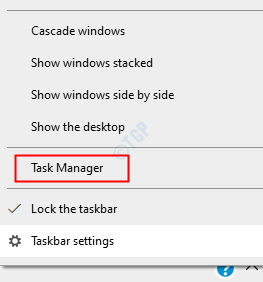
3. Po otvorení Správcu úloh kliknite na „PoužívateliaKarta “.
4. Tu si všimnete všetkých používateľov, ktorí sú momentálne prihlásení do systému.
5. Vyberte používateľa, z ktorého sa chcete odhlásiť, a kliknite na „Odhlásiť Sa" urobiť to.
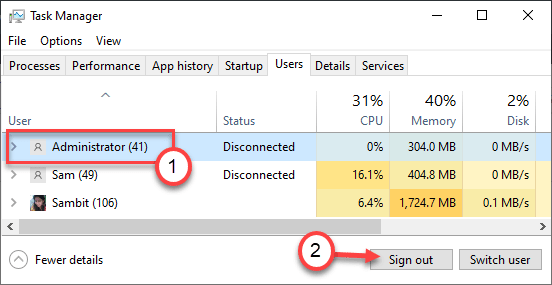
6. Po zobrazení výzvy so žiadosťou o ďalšie povolenie na odhlásenie z príslušného používateľského účtu kliknite na ikonuOdhlásiť používateľa“.

Môžete tiež kliknúť pravým tlačidlom myši na konkrétny účet a kliknúť na „Odhlásiť sa”Na odhlásenie z konkrétneho používateľského účtu.
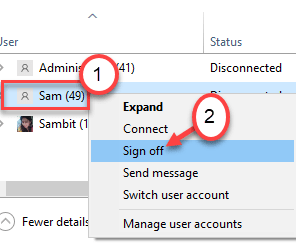
Týmto spôsobom sa môžete odhlásiť z týchto používateľských účtov.
Metóda 2 - Používanie príkazového riadku
Ak nemôžete použiť Správcu úloh, odhláste sa z konkrétneho používateľského účtu pomocou príkazového riadku.
1. Napíšte „cmd”Vo vyhľadávacom poli.
2. Potom, kliknite pravým tlačidlom myši dňa „Príkazový riadok”A zvoľte„Spustiť ako správca“.

3. Keď sa na obrazovke zobrazí príkazový riadok, zadajte tento kód, aby ste zobrazili dostupné používateľské účty.
relácia dotazu

4. Tu si všimnete všetkých používateľov, ktorí sú momentálne prihlásení do systému. Poznačte si konkrétne ID spolu s používateľským účtom.
5. Potom napíšte tento príkaz a upravte ho podľa svojich požiadaviek
odhlásiť sa ID
[
POZNÁMKA –
Vymeňte „ID„S konkrétnym ID, ktoré ste si všimli, a vykonajte tento príkaz.
Príklad - Keď sa chceme odhlásiť z účtu používateľa „SAM“, zmenili sme „ID“ s jeho podriadeným ID (v tomto prípade je to „5“). Príkaz teda je -
odhlásiť sa 5

]
Po vykonaní tohto kódu ste sa úspešne odhlásili z počítača.
Môžete skontrolovať, či to funguje.
Tento príkaz vykonajte v termináli príkazového riadka.
relácia dotazu

Odhlásený používateľský účet sa v termináli nezobrazí. Rovnakým spôsobom sa môžete odhlásiť z ďalších používateľov.
To je všetko! Týmto spôsobom môžete zo svojho zariadenia ľahko odhlásiť ďalšie používateľské účty.
